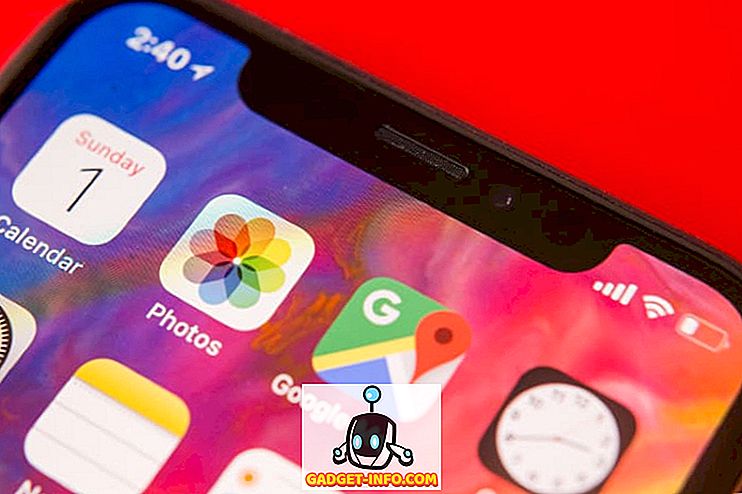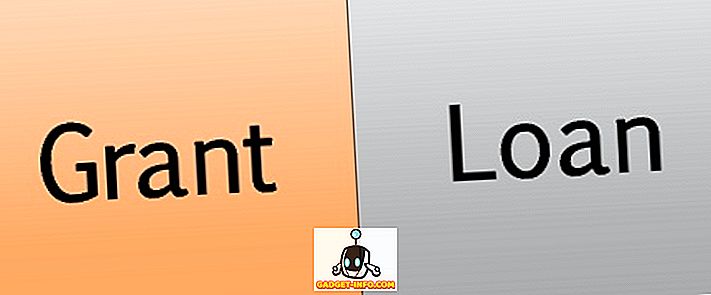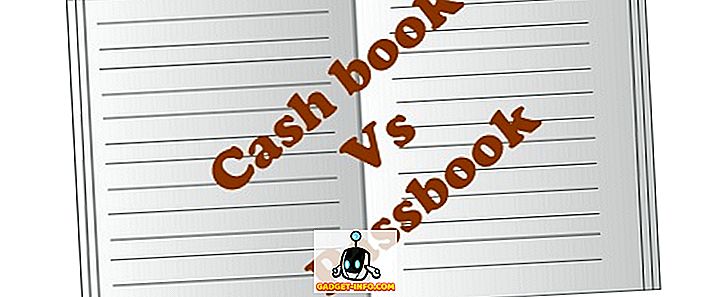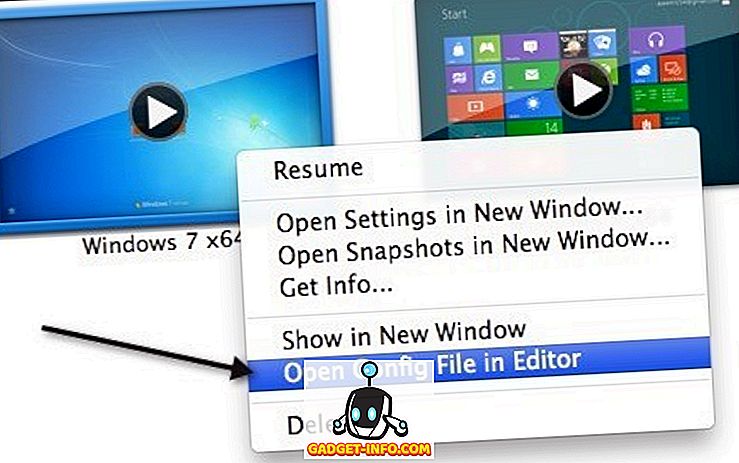Blandt andre tjenester har Google introduceret en simpel, men kraftfuld digital fotostyringstjeneste kaldet Google Fotos. Det giver en nem og gratis måde at gemme og organisere fotos over skyen på. Man kan ikke få maksimal output fra et værktøj eller en tjeneste, før han / hun kender til alle de vigtigste funktioner. For at få maksimalt udbytte af Google Fotos har jeg afrundet 12 funktioner, som alle brugere af Google Fotos skal vide . Hvis du kender nogen interessant funktion savnet i posten, skal du nævne det i kommentarer. Du kan få Google Fotos til Android, iOS med en tilstedeværelse på internettet her.
Bemærk: Google Fotos til Android er kompatibelt med Android 4.0 eller nyere, mens Google Fotos til iOS er kompatibelt med iOS 8.1 eller nyere .
1. Upload billeder og videoer via Træk og slip
Hvis //photos.google.com er på adresselinjen på din browser-faneblad, kan du blot uploade et antal fotos eller videoer ved at trække og slippe dem ind i fanen.

Den samme handling kan også gøres med en mappe med billeder eller videoer .

Alternativt kan du uploade billeder eller videoer ved at klikke på skydeknappen i nærheden af søgefeltet.

Du kan også automatisk synkronisere desktop- og mobilapps til at uploade fotos.
2.Upload Size Option
Når du har uploadet et billede eller en video via træk og slip, vil et pop op-vindue bede dig om at vælge en indstilling for Upload størrelse .

Som standard vælges høj kvalitet til upload af fotos (op til 16 MP) eller videoer (op til 1080p) med gratis ubegrænset lagring, mens du reducerer filstørrelsen. Du kan også vælge Original-indstilling for at uploade billeder eller videoer med originalstørrelse og fuld opløsning. Den begrænsede fri diskplads på 15 GB er en ulempe ved denne mulighed. Du kan købe mere plads, der starter med 100 GB ved $ 1, 99 / måned til 30 TB ved $ 299, 99 / måned.
Klik på FORTSÆT for at færdiggøre uploadprocessen.
3. Intelligent billedsøgning
Google har opbygget en intelligent søgefunktion i Google Fotos. Du kan søge billeder via søgeord f.eks. Mad du spiste i et foto, en placering eller en anden fremtrædende genstand på et billede. Men det mest spændende er at søge billeder via ansigtsgenkendelse. Hvis du bruger Google Fotos på skrivebordet / laptop, kan du se søgefeltet øverst. I mobiltelefon skal du klikke på det blå cirkulære forstørrelsesglasikon, og du vil nå søgeskærmen.

Det vil vise dig de seks hyppigste ansigter fra dine fotoalbum. Tryk på et af disse ansigter, og det vil returnere næsten alle billeder, der indeholder det pågældende ansigt. Hvis du vil tilføje flere ansigter, skal du trykke på knappen Mere ud for Personer .
Bemærk: Søgning via ansigtsgenkendelse er tilgængelig i begrænsede lande. Hvis det ikke er tilgængeligt i dit land, kan du bruge en af de tilgængelige VPN-tjenester og få adgang til det.
Rul ned på samme skærmbillede, og du får vist en liste over steder, hvor du har taget disse billeder, selvom der ikke er foretaget placering af rapporteringsservice. I henhold til Google kan deres teknologi identificere berømte geografiske landemærker i dine fotos og annotere disse billeder med tilsvarende sted automatisk.
For at se den magiske magtfulde søgefunktion har jeg uploadet nogle billeder.

Søgeresultater returnerer et glasbillede, hvis jeg skriver og søger glas i søgelinjen.

Jeg har skrevet blomster i søgelinjen for at søge blomster fotografering.

Du kan også søge i Google Fotos via forskellige farve navne, der er fremtrædende på et billede.

Imidlertid er nøjagtigheden ved at søge billeder stadig et problem. Jeg kunne kun finde resultater for grøn farve, mens søgeresultater for andre farver var tomme. Google skal være opmærksom på dette problem, og der kan snart ses en forbedring af søgefunktionen.
4. Valg af fotovisning
Hvis du bruger Google Fotos på mobil, er du som standard i dagvisning alle dine fotos arrangeret i et netværk af mellemstore miniaturer.

Du kan nemt skifte til Komfortabel visning, der viser større billede af billeder ved at klemme udad.

Endelig, hvis du vil se flere billeder på en gang på din mobilskærm, skal du klemme indad for at tænde for kompakt visning . Med en simpel handling at klemme indad kan man se billeder på tværs af, dage, måneder og år.

5. Duplikation elimineret for at spare drevplads
Hvis du har en rigtig stor samling af billeder, og du har uploadet et billede, der allerede eksisterer, vil Google Fotos kun holde en kopi, mens du eliminerer duplikationen. Denne funktion kan være meget praktisk, hvis du uploader billeder via originaltilvalg, hvor lagerstørrelsen er begrænset.
6. Samlinger til at lave album, historier og film
Samlinger giver en nem måde til brugere til at oprette albums, historier og film med få klik. Find og klik på indstillingen Kollektion øverst til venstre i Google Fotos.

Vælg hvilken type samling du vil starte med.

Du skal ikke bekymre dig, hvis du er ny i Google Fotos og ikke ved, hvordan du begynder at oprette en historie eller film. Klik på at lave historier og film, og en trinvis guide vil vises for at hjælpe dig.

7. Google Photos Assistant
Assistent er en af de kraftfulde funktioner, der tilbydes af Google Fotos. Hovedmål for Google Photos Assistant er at hjælpe dig med at holde orden på dine fotos, mens du foreslår nye ting, der vises som kort. Du kan se Google Photos Assistant ved at klikke på Hamburger-knappen øverst til venstre.



Det kan gøre mange andre ting automatisk for dig. For eksempel kan den inspicere dine fotos for ligheder på grundlag af forskellige faktorer, kompilere dem sammen og foreslå dig, om du vil gemme kompileringen eller ej. Hvis dette ikke er nok, kan det yderligere hjælpe dig med at frigøre noget plads på lokalt lager, når du løber tør for det. For eksempel kan det foreslå dig at slette fotos, der er for gamle og også gemt i skyen.
8. Indbygget Photo Editor
Google Fotos er kommet op med en enkel, men alligevel anstændig indbygget billedredaktør, der kan være mere end nok til mange mennesker. Vælg et billede, og klik på blyantikonet øverst til højre for at starte redigering. For at redigere et billede på mobiltelefonen kan du se redigeringsindstillingen lige under billedet.

Google Photos Editor er udstyret med et antal billedfiltre, beskær og roter, indstillelige lys, farve, pop og vignette indstillinger.

Hvis du er interesseret i at se forskellen mellem original- og redigeringsfoto, skal du klikke på COMPARE- mulighed for at se sammenligningen med det samme.
9. Nemt og hurtigt fotovalg
Hvis du bruger Google Fotos på internettet, skal du vælge Skift nøgle for at vælge et parti af fotos og klikke på Rundcheck-ikon for 1. billede i batch og derefter klikke på Rundcheck Ikon for sidste billede i batch. Det vil vælge alle fotos mellem første og sidst kontrollerede billede automatisk, mens du sparer din tid.
Klik på Rundcheck Ikon for fotos for at vælge dem tilfældigt.

Valg af billeder på mobil er virkelig hurtig og nem . Hold og hold fingeren på et billede, og flyt fingeren på alle de billeder, du vil vælge, bravo; her er din valgte gruppe af billeder.
10. Nem integration af Google Drev
På dette tidspunkt, hvis du virkelig begynder at lide Google Photos-tjenesten og er interesseret i at uploade alle dine fotos og videoer, ikke kun fra din telefon og din bærbare computer, men også fra din Google Drev, kan du nemt gå til det.
Klik på øverste venstre Hamburger-knap> Indstillinger> Tænd Toggle-knap.


11. Øjeblikkelig fotodeling
Google Photo giver mulighed for at dele billeder med det samme over populære sociale netværk som Facebook, Twitter eller Google+. Klik på Share-knappen og vælg den mulighed, du vil gå med.


Hvad hvis der ikke er nogen i disse sociale netværk, kan Google Fotos generere et søgbart link, der kan deles med andre for at se og downloade valget af fotos i fuld opløsning, uanset om de er logget ind på Google eller ej. Klik på Få et delbart link for at generere linket, som du kan dele ved simpel kopiering og indsættelse.

Senere, hvis du beslutter at ingen skal kunne åbne det delte link, kan du tilbagekalde adgang. Klik på Hamburger-knappen> Delte links> Slet link.
12. Automatisk komprimering af fotos
I stedet for at give en eksplicit mulighed, komprimerer Google Photos implicit alle de uploadede billeder. Du kan bevidne egenskaben selv. Upload et billede til Google Fotos ved hjælp af høj kvalitetsmuligheder, og download den derefter. Du kan se størrelsen på det downloadede billede er langt mindre end det oprindelige.
Konklusion
Den fantastiske søgefunktion og ubegrænset upload af billeder og videoer gør Google Photos til en fantastisk app, der enten kan bruges på skrivebord eller mobiltelefon . Smart Google Photos Assistant ville være meget nyttigt for brugerne at organisere fotos, og den enkle redigerings- og delingsfunktion gør Google Photos til en meget nem at bruge app. Forståelse af disse funktioner vil hjælpe en bruger til at grave maksimalt ud af denne App.